Comment résoudre BSVCProcessor a arrêté une erreur de travail
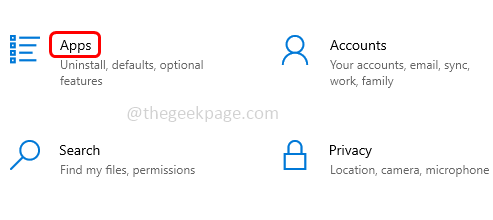
- 3326
- 1058
- Zoe Dupuis
BSVCProcessor a cessé de fonctionner. Cette erreur est la plupart du temps liée à Bing et peut-être parfois avec Skype aussi. Ce n'est pas un composant important des fenêtres et peut donc être désactivé ou supprimé sans aucun mal au système. Dans cet article, nous avons répertorié quelques méthodes qui aident à se débarrasser du BSVCProcessor a cessé de travailler. Voyons les différentes méthodes en détail.
Table des matières
- Méthode 1: Réinitialisez l'application Skype à ses paramètres par défaut
- Méthode 2: Désinstaller la barre de bing et retirer ses addons
- Méthode 3: Vérifiez les services dans la configuration du système
- Méthode 4: Supprimer Bing du registre
Méthode 1: Réinitialisez l'application Skype à ses paramètres par défaut
Étape 1: Ouvrez les paramètres Windows en utilisant Windows + I Clés ensemble. Cliquer sur applications
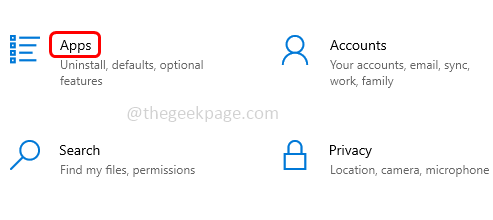
Étape 2: Dans le volet gauche, cliquez sur Applications et fonctionnalités et sur le côté droit dans le type de barre de recherche Skype, à partir des résultats de recherche Cliquez sur sur Skype et cliquez sur le Options avancées
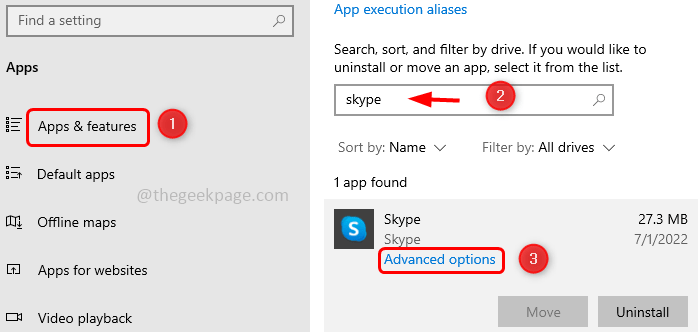
Étape 3: Dans la fenêtre apparue, faites défiler vers le bas et cliquez sur le Réinitialiser bouton.
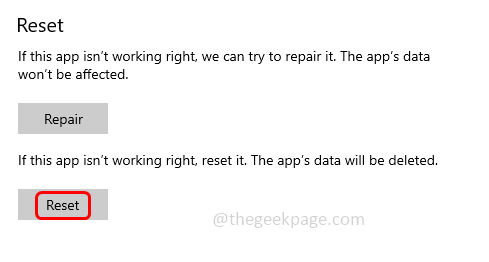
Étape 4: Une fenêtre contextuelle apparaîtra, cliquez sur réinitialiser.
Étape 5: Redémarrage votre ordinateur et vérifiez si le problème est résolu.
Méthode 2: Désinstaller la barre de bing et retirer ses addons
Étape 1: Ouvrez les paramètres Windows en utilisant Windows + I Clés ensemble. Cliquer sur applications
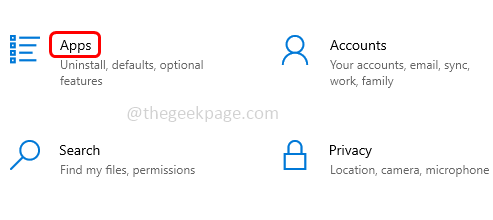
Étape 2: du Applications et fonctionnalités Rechercher Bing et à partir des résultats, sélectionnez Bing et cliquez sur désinstaller.
Retirez les addons Bing
Étape 3: Ouvrez l'invite d'exécution en utilisant Windows + R Clés ensemble. Taper inetcpl.cpl et frapper entrer Pour ouvrir la fenêtre des propriétés Internet.
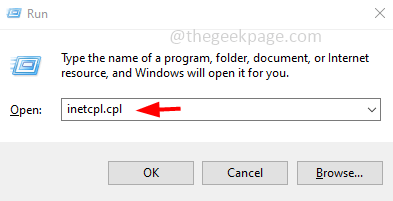
Étape 4: Choisissez le Programmes Onglet et cliquez sur Gérer les modules complémentaires
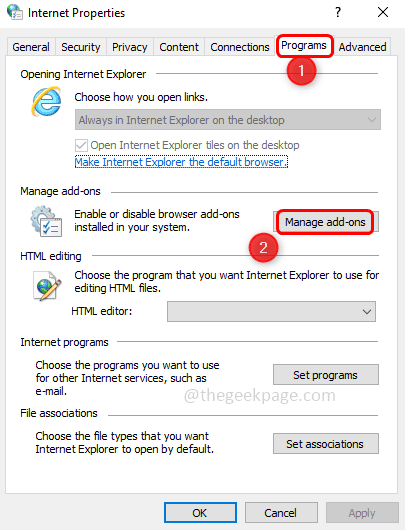
Étape 5: à gauche sur Fournisseurs de recherche et sur le côté droit trouver Bing.

Étape 6: Clic-droit sur bing et depuis la liste des options apparues, cliquez sur Retirer
Étape 7: Vérifiez également s'il y a d'autres traces de Bing, cliquez sur Barres d'outils et extensions sur la gauche.
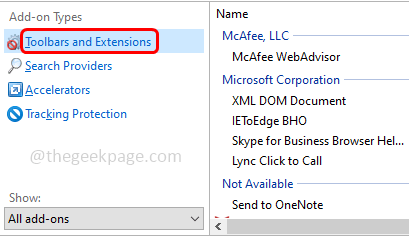
Étape 8: Sur le côté droit, vérifiez s'il y a des entrées pour Bing, si c'est le cas clic-droit dessus et cliquez dessus Désactiver.
Étape 9: Redémarrage votre ordinateur et vérifiez si le problème est résolu.
Méthode 3: Vérifiez les services dans la configuration du système
Étape 1: invite d'ouverture de l'exécution en utilisant Windows + R Clés ensemble. Taper msconfig et frapper entrer Pour ouvrir la fenêtre de configuration du système.
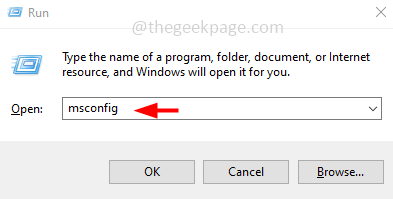
Étape 2: cliquez sur le Prestations de service onglet et vérifiez s'il y a des processus liés à Bing.
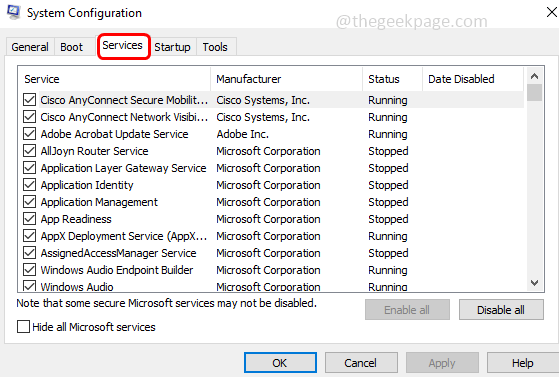
Étape 3: S'il y a un service Bing répertorié, alors décocher Il en cliquant sur la case à côté de celle-ci, ce qui signifie qu'il ne devrait pas y avoir de marque de tick dans la case à côté du service Bing.
Étape 4: cliquez sur D'ACCORD et redémarrage le système et vérifiez si le problème est résolu.
Méthode 4: Supprimer Bing du registre
Note: Assurez-vous de prendre une sauvegarde du registre avant d'effectuer tout type de modifications dans le registre afin qu'à tout moment vous puissiez revenir aux anciens paramètres si nécessaire.
Étape 1: ouvrez l'invite d'exécution en utilisant Windows + R Clés ensemble. Taper regedit et frapper entrer
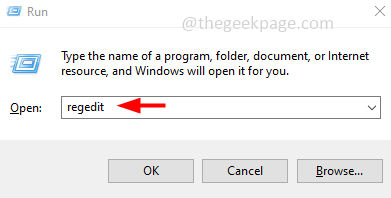
Étape 2: Une fenêtre contextuelle de contrôle du compte d'utilisateur apparaîtra, cliquez sur Oui.
Étape 3: Dans la fenêtre du registre, accédez au chemin suivant
Computer \ Hkey_Current_User \ Software \ Microsoft \ Windows \ CurrentVersion \ Run
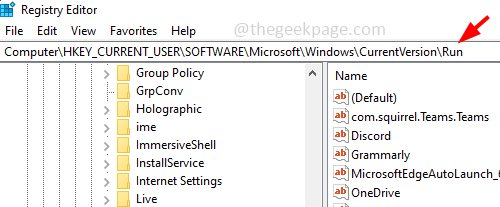
Étape 4: Sur le côté droit, sous la colonne de nom Recherchez le bing et clic-droit dessus. Puis cliquez sur supprimer.
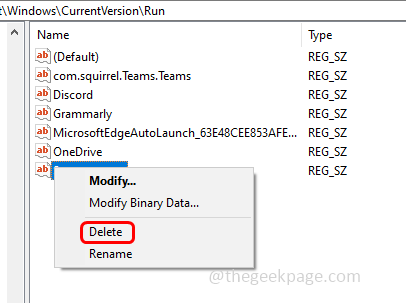
Étape 5: Redémarrage le système et vérifiez le problème à résoudre.
C'est ça! J'espère que cet article est utile. Laquelle de la méthode ci-dessus avez-vous essayé de vous débarrasser de l'erreur? Faites des commentaires et faites-le nous savoir ci-dessous. Merci!!
- « Outlook ne pas envoyer ou recevoir de correction des e-mails Correction
- Icônes de bureau se réarrangeant après le redémarrage sur Windows 10 Fix »

